前提在linux中提前配置好jdk环境,git环境和maven环境
本次是在docker容器中进行jekins安装,所以先安装docker
安装docker
第一步:安装必要的一些系统工具
yum install -y yum-utils device-mapper-persistent-data lvm2
第二步:添加软件源信息
yum-config-manager --add-repo http://mirrors.aliyun.com/docker-ce/linux/centos/docker-ce.repo
第三步:更新并安装Docker-CE
yum makecache fast yum -y install docker-ce
第四步:开启Docker服务
service docker start
第五步、测试是否安装成功
docker -v
安装jekins
新建jekins文件夹,将准备好的jekins文件放到这个文件夹下
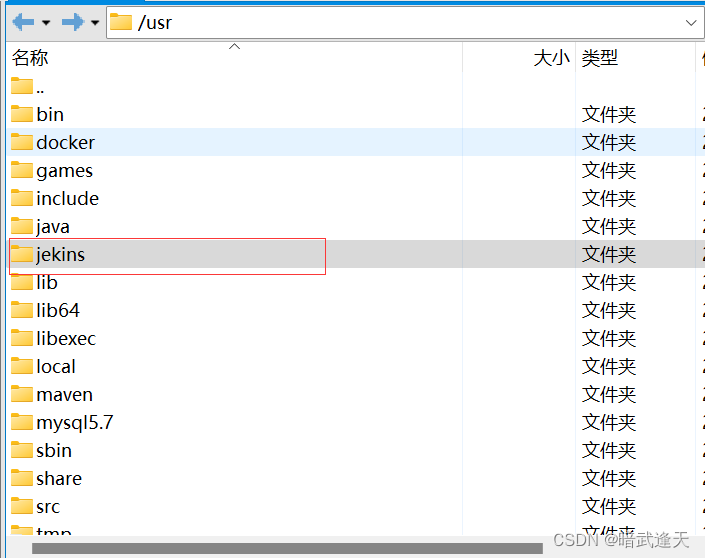

启动jenkins
nohup java -jar /usr/jekins/jenkins.war>/usr/jekins/jenkins.out &
黄色的是我的路径 蓝色是jenkins启动后的输出日志目录
整体是启动命令 jekins启动后默认端口号8080

启动成功后需要关闭防火墙才能访问成功
访问地址是当前服务器ip:8080
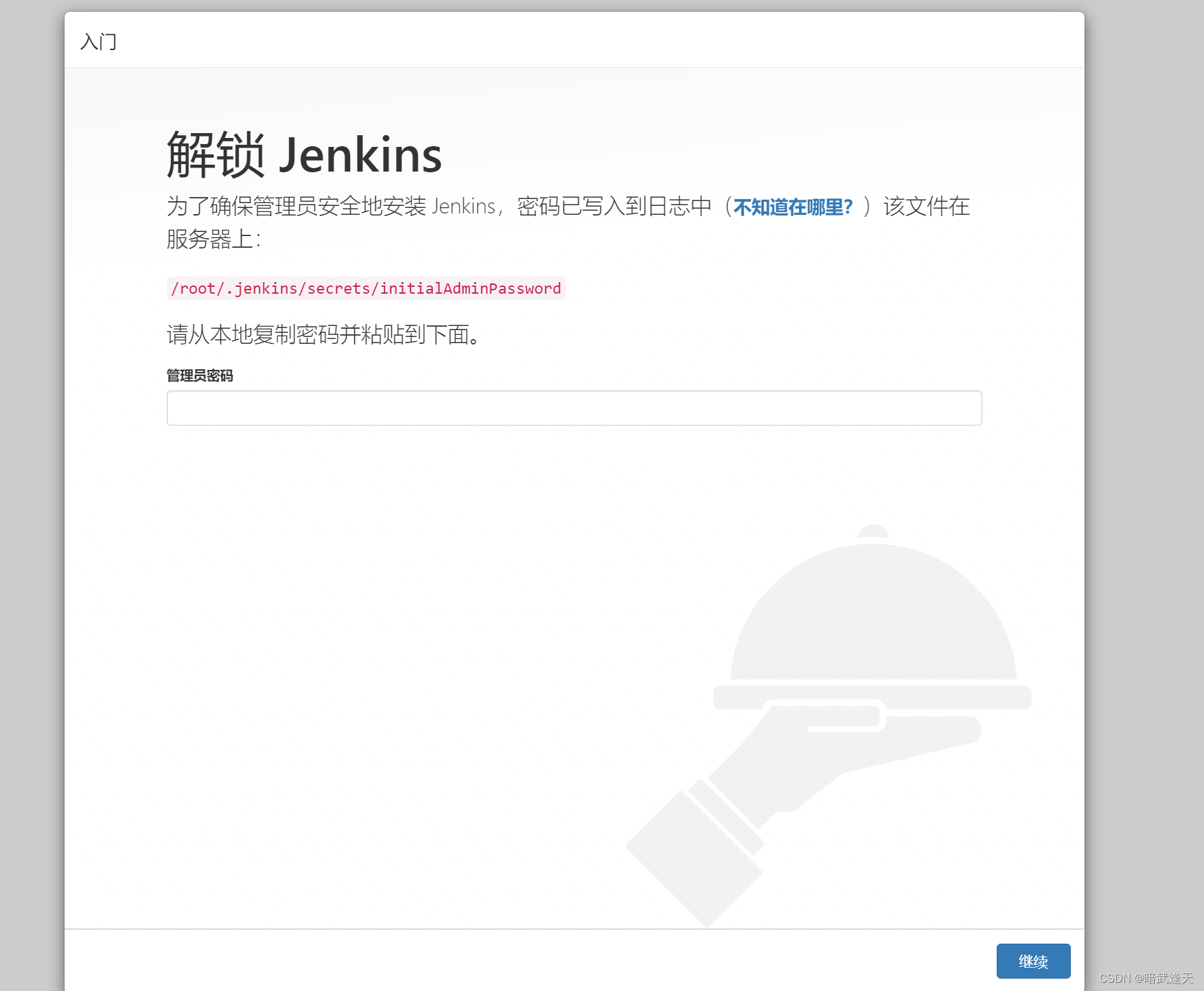
有时启动失败可能是端口号被占用
端口号被占用常用命令
一、命令总述
1.查看端口是否被占用
netstat -anp |grep [端口号]
2.查看占用的进程
lsof -i:[端口号]
3.关闭进程
kill -9 [进程PID]
二、命令介绍
1、查看端口号是否被占用,如:9999
netstat -anp |grep 9999
1
如下所示,LISTEN 表示被占用,18200/java 分别是:进程PID/进程名(或者通过命令查找进程PID,见下面的2)通过进程PID关闭进程
tcp6 0 0 :::9999 :::* LISTEN 18200/java
1
2、查看占用该端口号的进程
lsof -i:9999
1
如下所示,即可找到PID,如:18200
COMMAND PID USER FD TYPE DEVICE SIZE/OFF NODE NAME
java 18200 root 172u IPv6 1843752 0t0 TCP *:9999 (LISTEN)
1
2
3、关闭进程
kill -9 18200
初始化 Jenkins 插件和管理员用户
获取管理员密码
cat /root/.jenkins/secrets/initialAdminPassword


注意:配置国内的镜像 官方下载插件慢 更新下载地址 关闭jekins进行配置,配置后再重启



执行替换镜像命令
sed -i 's/http:\/\/updates.jenkins-ci.org\/download/https:\/\/mirrors.tuna.tsinghua.edu.cn\/jenkins/g' default.json && sed -i 's/http:\/\/www.google.com/https:\/\/www.baidu.com/g' default.json
注意 第一行和第二行之间有一个空格 两个是一条命令
执行后没有任何提示说明成功
重启jekins

重新激活jekins后安装插件
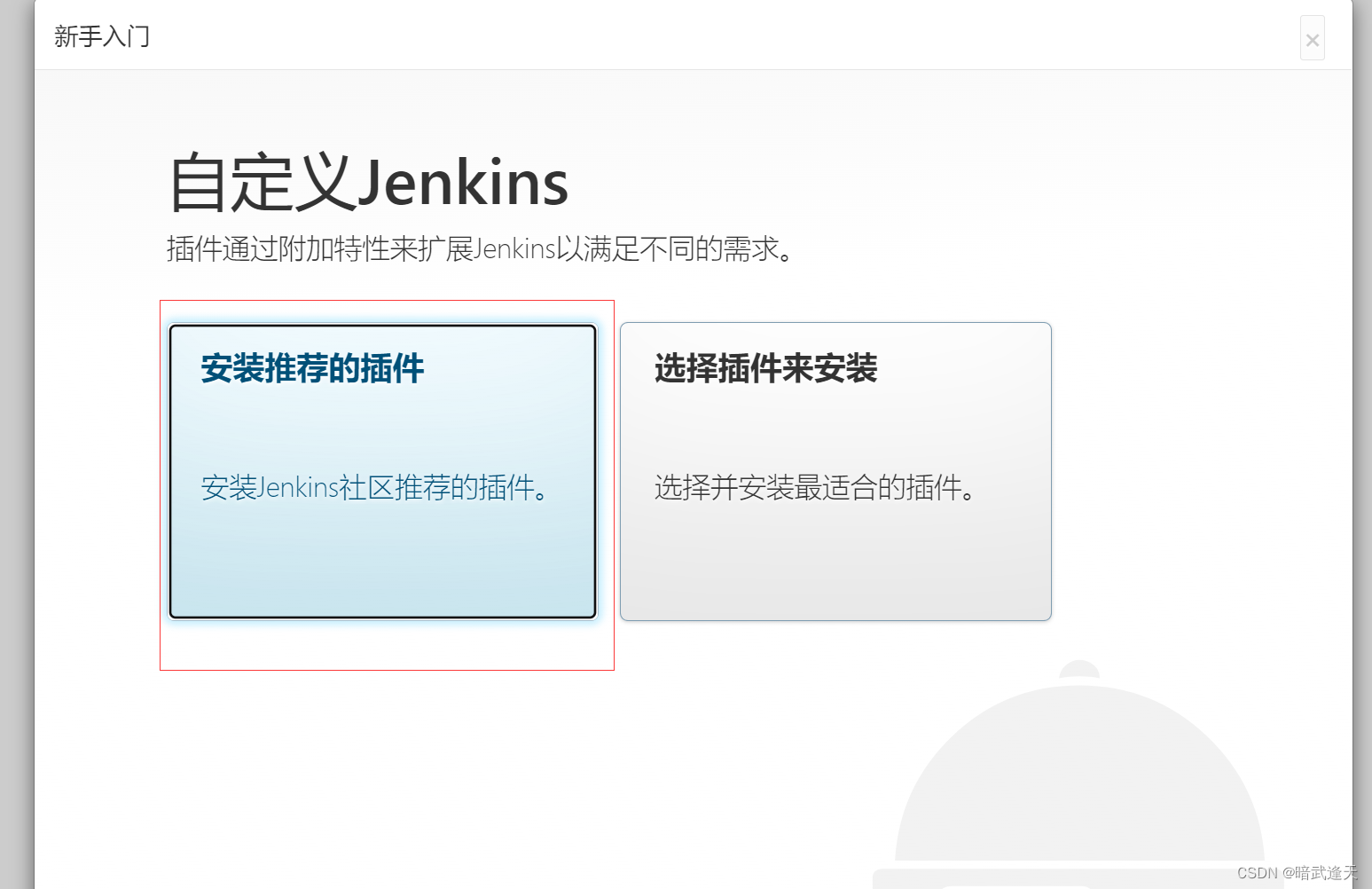
等待安装完成后创建用户
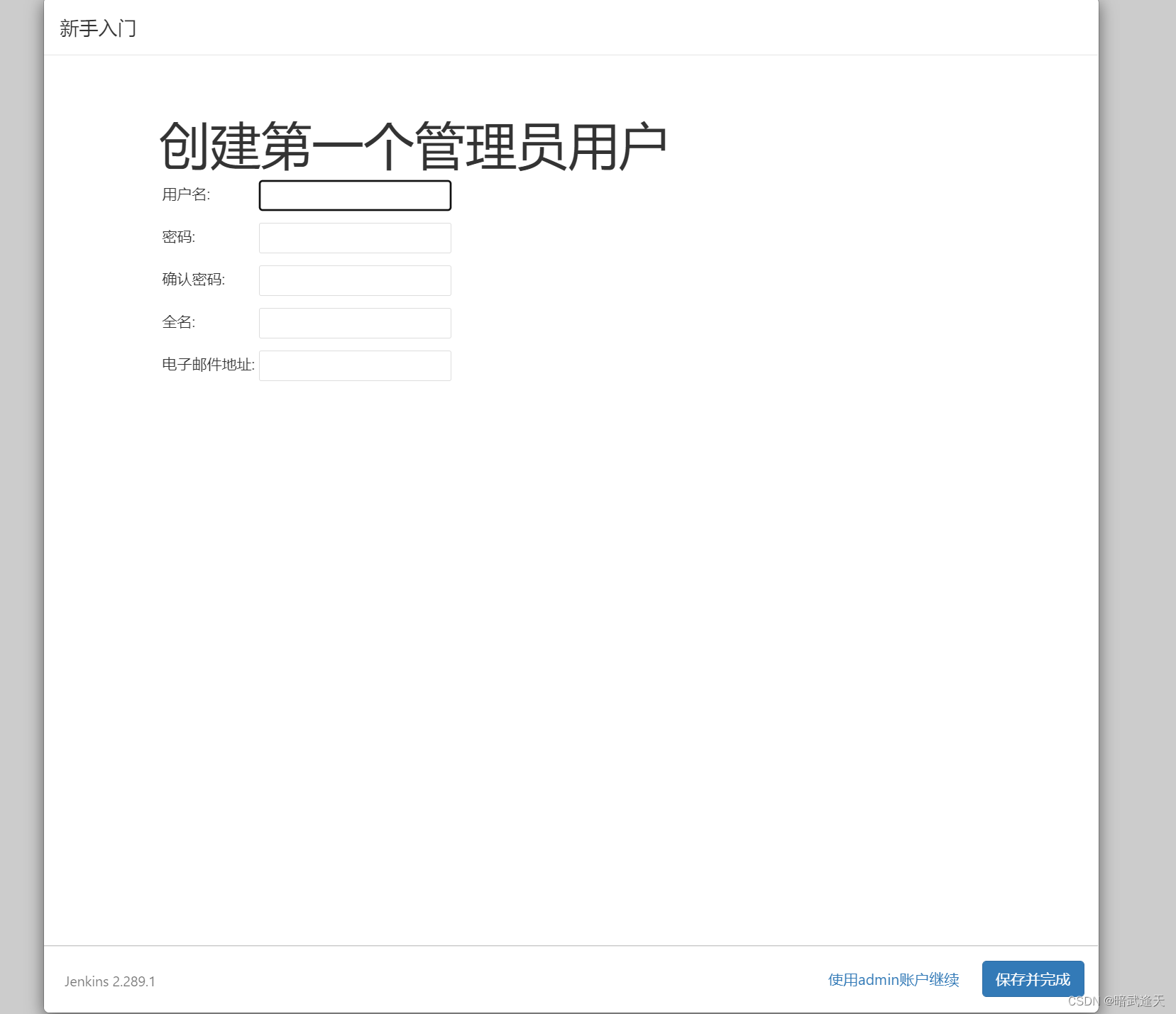
默认实例即可


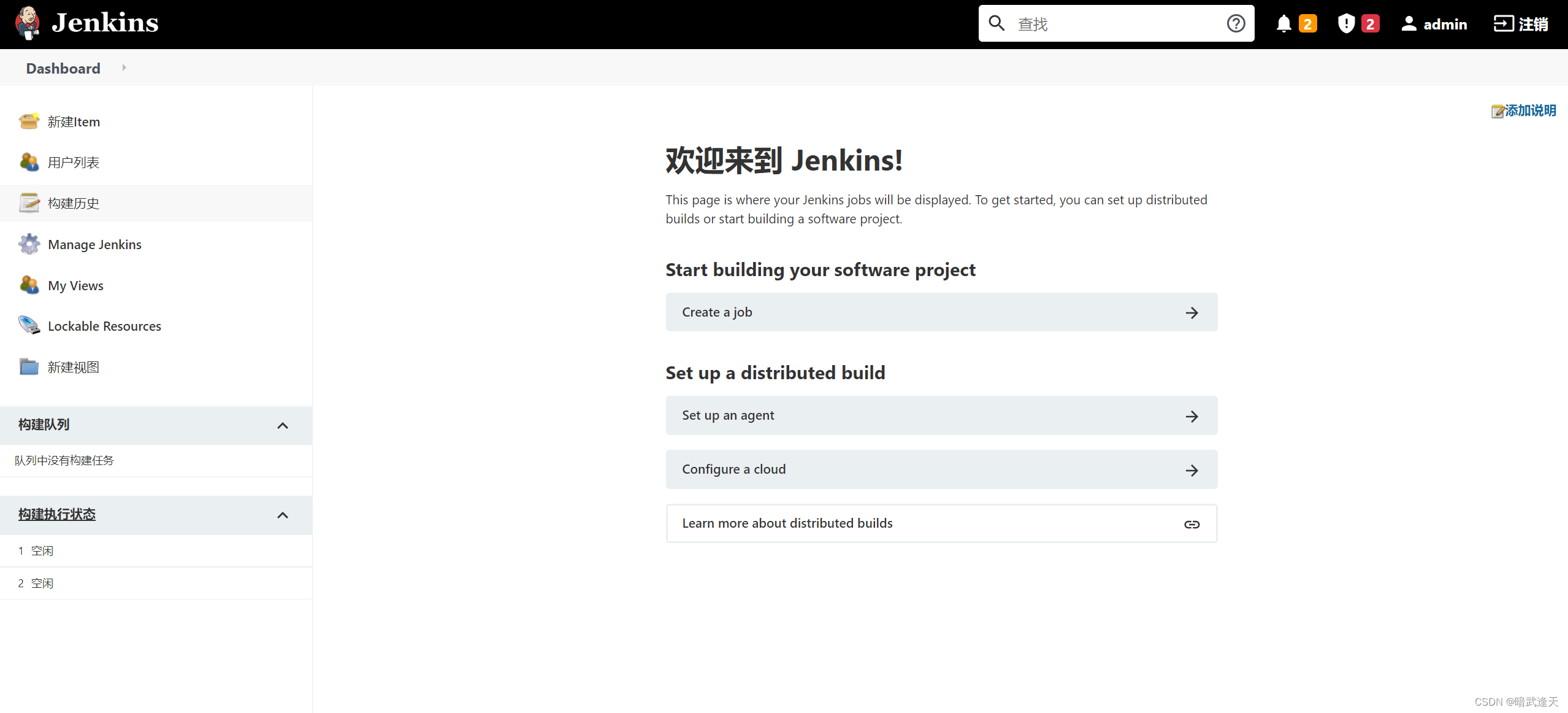
配置jenkins环境
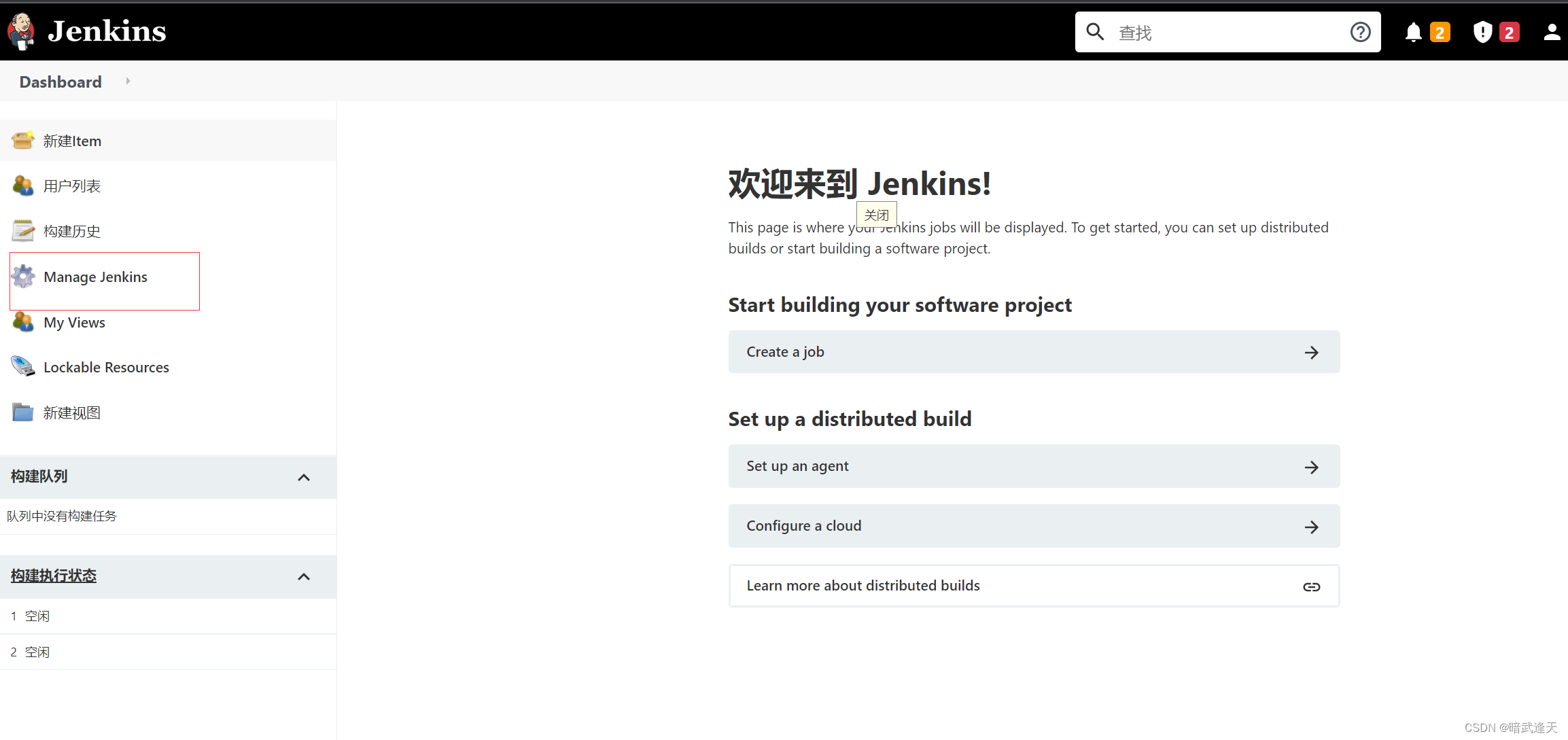
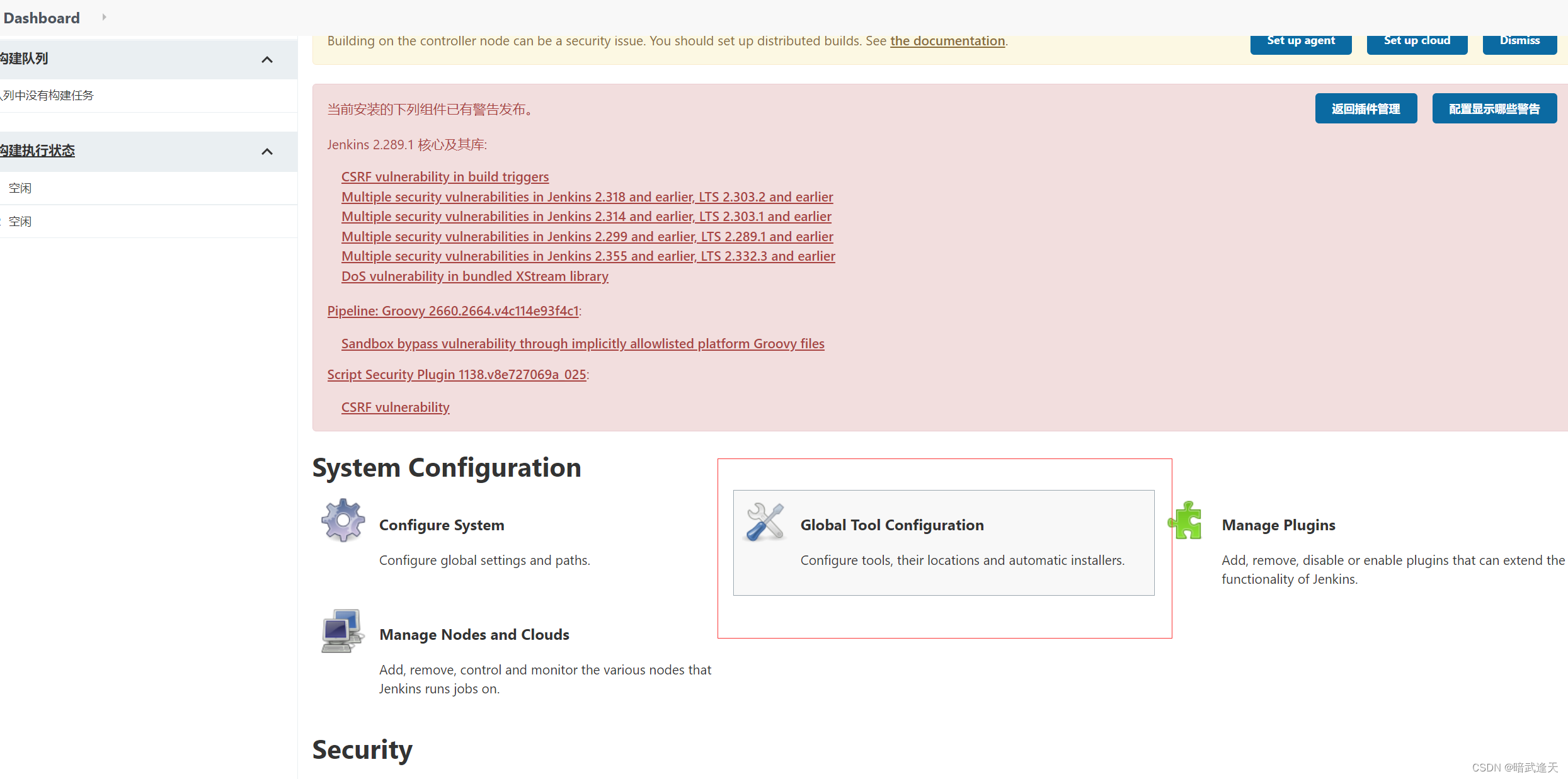
配置jdk
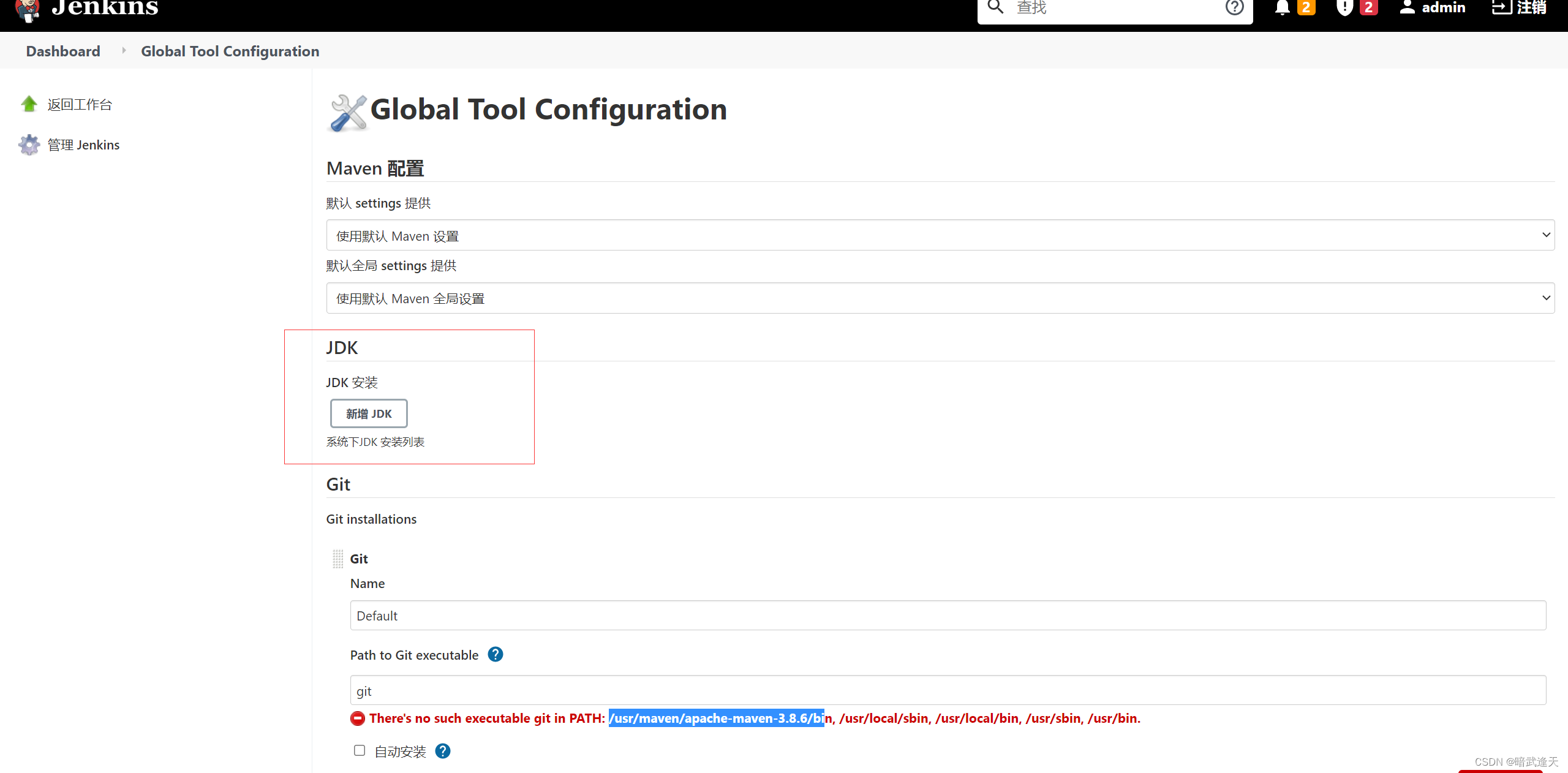
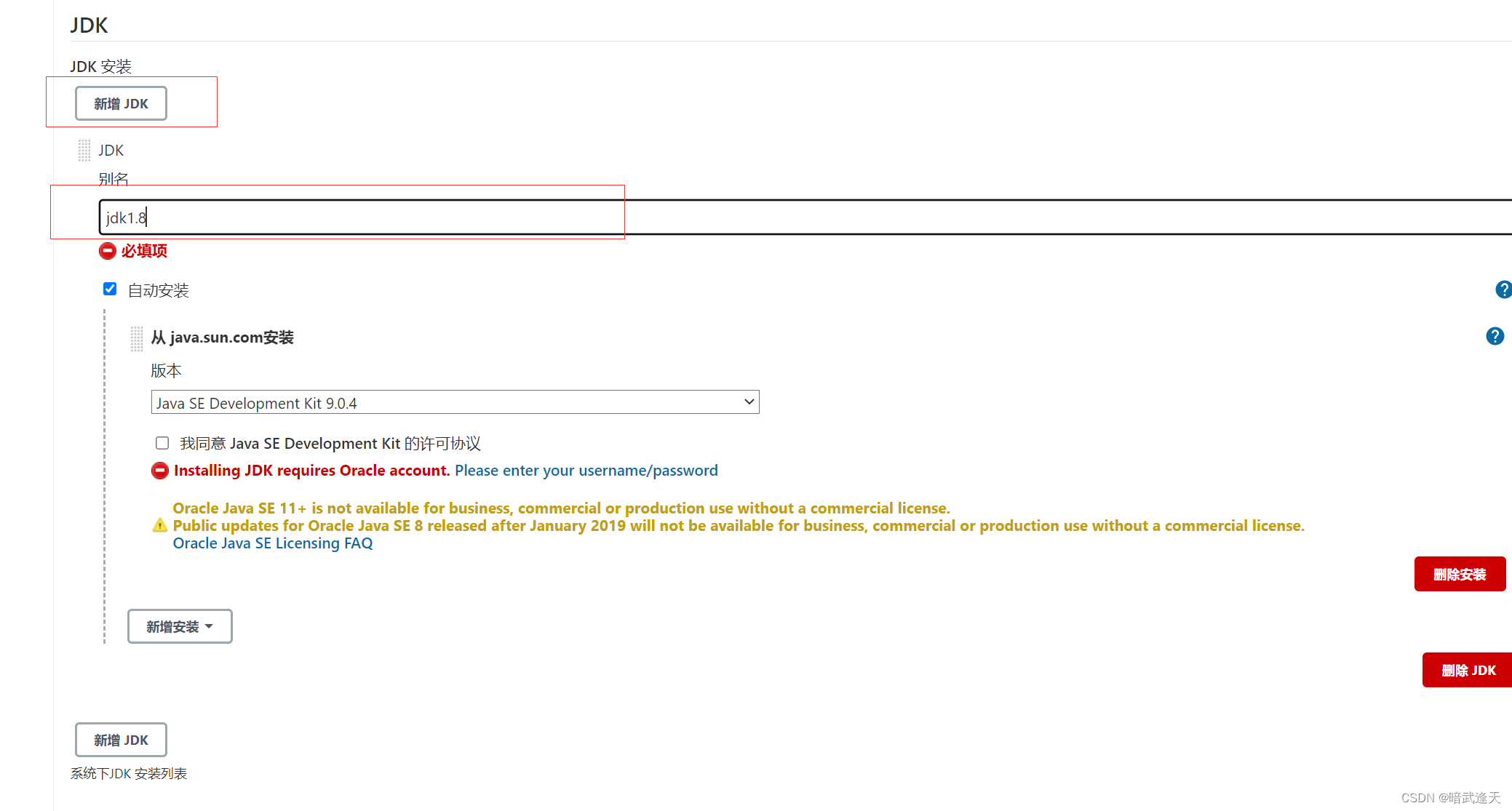
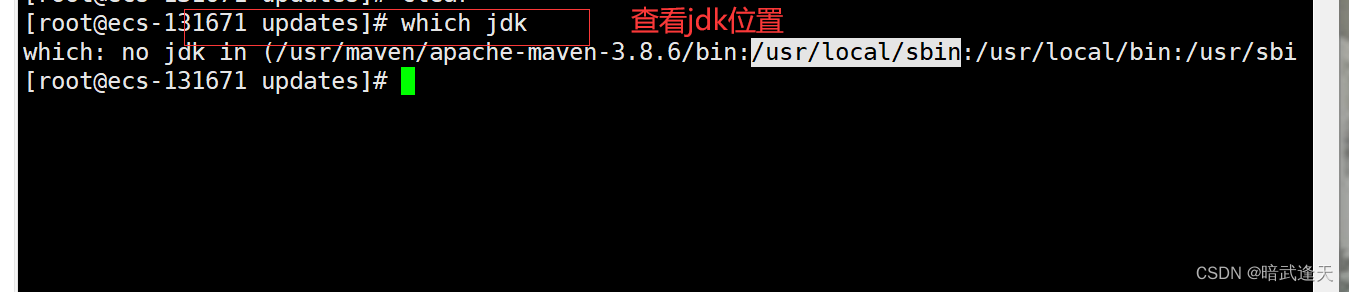
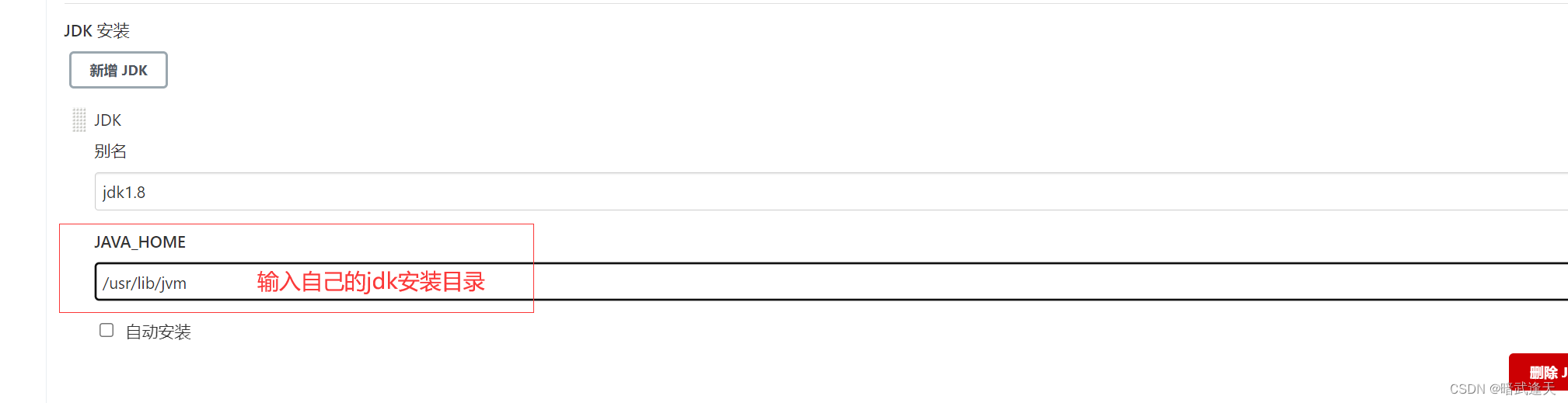
配置maven环境
